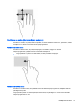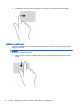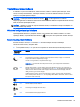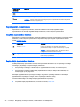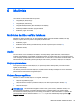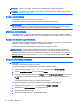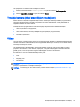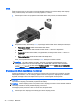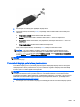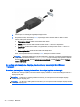User's Guide - Windows 8.1
2. Pievienojiet otru kabeļa galu digitālajai displeja ierīcei.
3. Nospiediet taustiņu kombināciju fn+f4, lai pārslēgtu datora ekrāna attēlu četros attēlojuma
stāvokļos:
●
Tikai datora ekrānā: skatiet ekrāna attēlu tikai datorā.
●
Dublēt: skatiet ekrāna attēlu vienlaikus abās ierīcēs — datorā un ārējā ierīcē.
●
Paplašināt: skatiet ekrāna attēlu, kas paplašināts, izmantojot abas ierīces — datoru un
ārējo ierīci.
●
Tikai otrajā ekrānā: skatiet ekrāna attēlu tikai ārējā ierīcē.
Ikreiz, kad nospiežat taustiņu kombināciju fn+f4, attēlojuma stāvoklis mainās.
PIEZĪME. Lai iegūtu labākus rezultātus, īpaši tad, ja izvēlaties paplašināšanas opciju,
pielāgojiet ārējās ierīces ekrāna izšķirtspēju, kā norādīts tālāk. Sākuma ekrānā ierakstiet
vadības panelis un pēc tam atlasiet Vadības panelis. Atlasiet Izskats un personalizācija.
Sadaļā Displejs atlasiet Pielāgot ekrāna izšķirtspēju.
PIEZĪME. Lai noņemtu ierīces kabeli un atvienotu ierīci no datora, nospiediet savienotāja
atbrīvošanas pogu.
Thunderbolt displeja porta ierīces pievienošana
Thunderbolt displeja ports ir paredzēts papildu augstas izšķirtspējas displeja ierīces vai augstas
veiktspējas datu ierīces pievienošanai. Šis ports nodrošina augstāku veiktspēju nekā VGA ārējā
monitora ports un uzlabo digitālo savienojamību.
PIEZĪME. Thunderbolt ir jauna tehnoloģija. Pirms pievienojat ierīci Thunderbolt displeja portam,
instalējiet Thunderbolt ierīces jaunākos draiverus. Thunderbolt kabelim un Thunderbolt ierīcei
(nopērkama atsevišķi) ir jābūt saderīgai ar operētājsistēmu Windows. Lai noteiktu, vai jūsu ierīce ir
sertificēta Thunderbolt tehnoloģijas izmantošanai operētājsistēmā Windows, apmeklējiet vietni
https://thunderbolttechnology.net/products.
1. Pievienojiet vienu Thunderbolt displeja porta kabeļa galu datora Thunderbolt displeja portam.
Video 39